Σημείωση: Αυτό το θέμα περιγράφει τις δυνατότητες του κλασικού Yammer. Για πληροφορίες σχετικά με τη χρήση αυτής της δυνατότητας στο νέο Yammer, ανατρέξτε στο θέμα νέο Yammer: Προσθήκη σελίδας Yammer σε κανάλι ομάδων.
Πρέπει να συνεργαστείτε σε μια δημοσίευση ή θέμα του Yammer ενώ εργάζεστε στο Microsoft teams; Απλοποιήστε τη ροή εργασίας σας, προσθέτοντας μια καρτέλα για μια ομάδα του Yammer στο Microsoft teams. Τα μέλη της ομάδας σας μπορούν να συμμετέχουν στη συνομιλία του Yammer, απευθείας από το teams, ή να συζητούν μια συνομιλία στο Yammer στο teams πριν να δημοσιεύσουν μια απάντηση στην ευρύτερη ομάδα του Yammer.
Όταν ένα μέλος των ομάδων μεταβαίνει στην καρτέλα Yammer, ελέγχονται ξανά από το Yammer, ώστε να βλέπουν μόνο το περιεχόμενο του Yammer στο οποίο έχουν πρόσβαση.
Εδώ θα βρείτε τι χρειάζεστε για να μπορέσετε να προσθέσετε αυτήν την καρτέλα:
-
Μια συνδρομή στο Yammer Enterprise.
-
Τα μέλη της ομάδας πρέπει να έχουν τη δυνατότητα προσθήκης καρτελών. Εάν δεν μπορείτε να προσθέσετε μια καρτέλα, επικοινωνήστε με τον κάτοχο της ομάδας σας.
Σημείωση: Η καρτέλα Yammer δεν ανανεώνεται αυτόματα. Για να δείτε νέες συνομιλίες ή απαντήσεις, φορτώστε ξανά την καρτέλα.
Προσθήκη καρτέλας Yammer σε κανάλι ομάδων
-
Στο κανάλι teams, επιλέξτε + στη γραμμή καρτελών.
-
Επιλέξτε την καρτέλα Yammer .
-
Επιλέξτε την ομάδα του Yammer που θα εμφανίζεται στην καρτέλα και, στη συνέχεια, κάντε κλικ στην επιλογή εγκατάσταση.
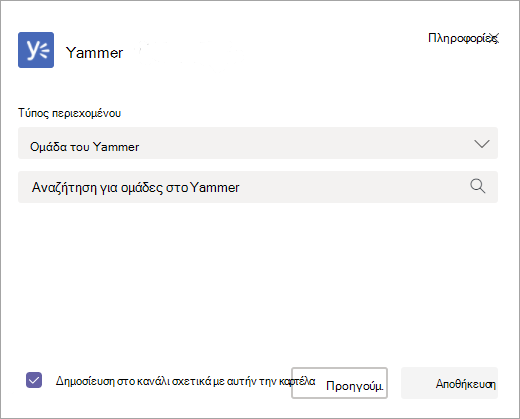
-
Αφού εγκαταστήσετε την εφαρμογή, πρέπει να ρυθμίσετε τις παραμέτρους της. Στην ενότητα τύπος περιεχομένου, επιλέξτε ένα από τα εξής:
-
Ομάδα Yammer: όλα τα μηνύματα που είναι ορατά στο χρήστη στην επιλεγμένη ομάδα.
-
Τροφοδοσία θέματος: όλα τα μηνύματα που είναι ορατά στο χρήστη με το επιλεγμένο hashtag θέματος, για παράδειγμα #NewEmployee.
-
-
Στο πλαίσιο αναζήτησης, πληκτρολογήστε το όνομα της ομάδας ή το θέμα που θέλετε να συμπεριλάβετε.
-
Για να αποστέλλεται αυτόματα ένα μήνυμα ομάδων που επιτρέπει στην ομάδα σας να γνωρίζει ότι έχετε προσθέσει την καρτέλα Yammer, βεβαιωθείτε ότι είναι επιλεγμένο το πλαίσιο ελέγχου Δημοσίευση στο κανάλι σχετικά με αυτήν την καρτέλα . Διαφορετικά, καταργήστε την.
-
Κάντε κλικ στο κουμπί Αποθήκευση. Η νέα καρτέλα Yammer εμφανίζεται στη γραμμή καρτελών για όλα τα μέλη της ομάδας.
Σημείωση: Μπορείτε να επιλέξετε μόνο μία ομάδα ή θέμα του Yammer ανά καρτέλα. Για να προσθέσετε καρτέλες για περισσότερες ομάδες του Yammer, επαναλάβετε αυτήν τη διαδικασία.
Συμβουλή: Για να αλλάξετε ή να μετονομάσετε την ομάδα του Yammer που εμφανίζεται ή για να καταργήσετε την καρτέλα, κάντε κλικ στο κάτω βέλος δίπλα στο όνομα της καρτέλας.
Κοινή χρήση συνομιλίας του Yammer στην κύρια τροφοδοσία συνομιλίας του καναλιού των ομάδων σας
-
Αφού έχετε ρυθμίσει την καρτέλα Yammer, σε οποιοδήποτε μήνυμα Yammer, τα μέλη της ομάδας μπορούν να κάνουν κλικ στην επιλογή κοινή χρήση σε κανάλι.
Οι συνομιλίες στο κανάλι ομάδας δεν εμφανίζονται στο Yammer, ώστε η ομάδα σας να μπορέσει να συμφωνήσουν πριν από την καταχώρηση στην ευρύτερη συζήτηση του Yammer.
Συνήθεις ερωτήσεις
Ε: είναι διαθέσιμη η καρτέλα Yammer όταν χρησιμοποιώ ομάδες σε κινητές συσκευές;
Α: Όχι, η καρτέλα Yammer στο teams είναι διαθέσιμη μόνο στο Web και στον υπολογιστή.










